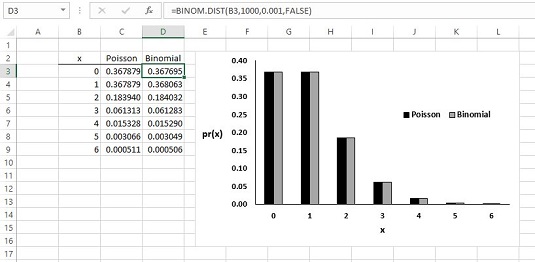Poisson kan være et veldig nyttig verktøy når man nærmer seg statistisk analyse med Excel. Ikke vise hvordan det fungerer? Her er trinnene for bruk av Excels POISSON.DIST:
Velg en celle for POISSON.DIST sitt svar.
Fra Statistical Functions-menyen, velg POISSON.DIST for å åpne funksjonsargument-dialogboksen.
I dialogboksen Funksjonsargumenter skriver du inn de riktige verdiene for argumentene.
I X-boksen skriver du inn antall hendelser som du bestemmer sannsynligheten for. For dette eksemplet leter du etter pr (1), så skriv inn 1.
I Mean-boksen skriver du inn gjennomsnittet av prosessen, som for dette eksemplet er 1.
I Kumulativ-boksen er det enten TRUE for den kumulative sannsynligheten eller FALSE for bare sannsynligheten for antall hendelser. Skriv inn FALSE.
Med oppføringene for X, Mean og Cumulative, vises svaret i dialogboksen. Svaret for dette eksemplet er .367879441.
Klikk OK for å legge svaret inn i den valgte cellen.

I eksemplet ser du sannsynligheten for to defekte ledd i 1000 og sannsynligheten for tre. For å følge med beregningene, skriv 2 inn i X-boksen for å beregne pr (2), og 3 for å finne pr (3).
I det 21. århundre er det ganske enkelt å beregne de binomiale sannsynlighetene direkte. Bildet nedenfor viser Poisson- og binomialsannsynlighetene for tallene i kolonne B og betingelsene i eksemplet. Sannsynlighetene er tegnet opp slik at du kan se hvor nærme de to egentlig er. Celle D3 ble valgt, så formellinjen viser deg hvordan BINOM.DIST ble brukt til å beregne binomiale sannsynligheter.
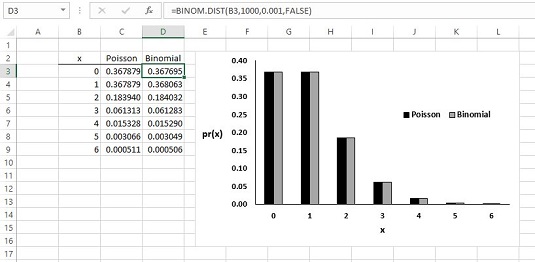
Selv om Poissons nytteverdi som tilnærming er utdatert, har den fått sitt eget liv. Fenomener så vidt forskjellige som reaksjonstidsdata i psykologiske eksperimenter, degenerasjon av radioaktive stoffer og poengsum i profesjonelle hockeyspill ser ut til å passe Poisson-fordelinger. Dette er grunnen til at forretningsanalytikere og vitenskapelige forskere liker å basere modeller på denne fordelingen.